Dokumente
In den "Allgemeinen Einstellungen" in dem Bereich  geben Sie den Dokumentbasispfad, sowie den Basispfad für den manuellen Upload an. Bei der Einstellung "Standardverfügbarkeit" stellen Sie ein, welche Verfügbarkeit eines Dokumentes bei der Neuanlage voreingestellt ist.
geben Sie den Dokumentbasispfad, sowie den Basispfad für den manuellen Upload an. Bei der Einstellung "Standardverfügbarkeit" stellen Sie ein, welche Verfügbarkeit eines Dokumentes bei der Neuanlage voreingestellt ist.
Kategorie
In diesem Bereich erstellen, bearbeiten oder entfernen Sie Kategorien für Dokumente. Um eine neue Kategorie anzulegen, klicken Sie auf den ![]() -Button. Der angezeigte "Schlüssel" kann verwendet oder mithilfe der Pfeile geändert werden. Mit der Einstellung "Interne Anlage" wird eingestellt, ob eine Dokumentenkategorie als ein externes Dokument verwendet werden darf oder nicht. Ist diese Einstellung aktiv, dann kann diese Kategorie ausschließlich bei internen Dokumenten verwendet werden. Bei der Einstellung "Aktiv" wird festgelegt, ob der Benutzer die Kategorie bei Dokumenten auswählen kann. Sollte die Einstellung inaktiv sein, dann ist die Kategorie bei den Dokumenten nicht auswählbar.
-Button. Der angezeigte "Schlüssel" kann verwendet oder mithilfe der Pfeile geändert werden. Mit der Einstellung "Interne Anlage" wird eingestellt, ob eine Dokumentenkategorie als ein externes Dokument verwendet werden darf oder nicht. Ist diese Einstellung aktiv, dann kann diese Kategorie ausschließlich bei internen Dokumenten verwendet werden. Bei der Einstellung "Aktiv" wird festgelegt, ob der Benutzer die Kategorie bei Dokumenten auswählen kann. Sollte die Einstellung inaktiv sein, dann ist die Kategorie bei den Dokumenten nicht auswählbar.
Um die Kategorie in verschiedenen Sprachen zu benennen, wählen Sie die jeweilige Zeile aus und klicken Sie auf  . Geben Sie den Kategorienamen an und bestätigen Sie die Eingabe. Um weitere Sprachen mit dieser Bezeichnung zu ergänzen, nutzen Sie den Button
. Geben Sie den Kategorienamen an und bestätigen Sie die Eingabe. Um weitere Sprachen mit dieser Bezeichnung zu ergänzen, nutzen Sie den Button  .
.
Unter "Zielobjekte" legen Sie fest, in welchen Ansichten die Kategorie verfügbar ist. Zum Hinzufügen von Zielobjekten klicken Sie auf den 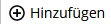 -Button und wählen Sie aus der Liste alle gewünschten Zielobjekte aus. Anschließend bestätigen Sie ihre Auswahl mit einem Klick auf den
-Button und wählen Sie aus der Liste alle gewünschten Zielobjekte aus. Anschließend bestätigen Sie ihre Auswahl mit einem Klick auf den ![]() -Button.
-Button.
Rechte
Wechseln Sie in den Bereich  , um die Rechte der Dokumentenkategorie einzustellen. Sie können festlegen, ob ein Benutzer, eine Gruppe oder eine Obergruppe Rechte hat eine Kategorie zu lesen, schreiben oder keine Rechte hat. Höchste Priorität haben die Rechte des Benutzers. Optional können Sie auch Rechte für Rollen festlegen, wenn folgende Einstellung in der Datenbank aktiv ist: Tabelle FELDINHALT Gruppe=9 Zaehler = 531 Beschreibung =1.
, um die Rechte der Dokumentenkategorie einzustellen. Sie können festlegen, ob ein Benutzer, eine Gruppe oder eine Obergruppe Rechte hat eine Kategorie zu lesen, schreiben oder keine Rechte hat. Höchste Priorität haben die Rechte des Benutzers. Optional können Sie auch Rechte für Rollen festlegen, wenn folgende Einstellung in der Datenbank aktiv ist: Tabelle FELDINHALT Gruppe=9 Zaehler = 531 Beschreibung =1.
Wenn Sie z. B. ein Benutzerrecht hinzufügen wollen, dann können Sie in dem Abschnitt "Benutzerrechte" den Button 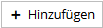 klicken und anschließend in der Liste "Benutzer" die Benutzer auswählen und in der Liste "Recht" das Recht einstellen. Anschließend mit einem Klick auf den
klicken und anschließend in der Liste "Benutzer" die Benutzer auswählen und in der Liste "Recht" das Recht einstellen. Anschließend mit einem Klick auf den ![]() -Button, die Auswahl bestätigen.
-Button, die Auswahl bestätigen.
Das Recht "Gesperrt" gibt an, dass keine Lese- oder Schreibrechte für diese Kategorie bestehen und somit werden Dokumente mit dieser Kategorie nicht mehr angezeigt. Wenn Sie das Recht "Leserecht" auswählen, dann wird die Dokumentenkategorie angezeigt, aber Sie können keine neuen Dokumente mit dieser Kategorie anlegen. Bei dem Recht "Schreibrecht" können Sie Dokumente der Kategorie neu hinzufügen oder ändern.
Speichern Sie Änderungen mit ![]() .
.